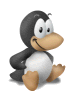vlw kra...Ken
No Menu Iniciar > Executar > Digite: regedit > Navegue até:
HKEY_CLASSES_ROOT\lnkfile
Quando chegar nesta pasta no seu lado direito haverá o arquivo chamado IsShortcut > Clique sobre ele com o botão direito do mouse e execute a opção de excluir !

Apanhado De Dicas Para O Windows Xp
#31

Posted 28/01/2004, 18:08
#32

Posted 05/02/2004, 15:43
Aguardo ajuda!
#33

Posted 08/02/2004, 02:55
Eh msm eu tb naum consegui e fiz td certinho, alguem conseguiu??Muito boas as dicas, mas não consegui colocar a imagem como fundo de uma pasta no windows. O que será?
Aguardo ajuda!
#34

Posted 07/04/2004, 17:25
Vc abriu meus horizontes!
Mas.... E qdo a gente manda desligar e fica aquela telinha de "seu computador está sendo desligado" para todo o sempre? eu acabo dando boot pela máquina e mandando desligar de novo.....
De qualquer forma, brigadão pelas dicas!
Franci
#36

Posted 23/06/2004, 23:57
Só uma coisa... algumas vezes quando tento salvar um GIF ou JPG ele salva como BMP!!!
Alguém sabe como resolver??? isso ocorre muitas vezes, principalmente quando abro e-mails no TERRA!!!
Abraços!
Uma Gazela desperta
Sabe que deverá correr muito do Leão
Ou será Morta
Toda manhã, na África
Um Leão desperta
Sabe que deverá correr muito atrás da Gazela
Ou morrerá de fome
Quando o Sol surgir
Não importa o que seja... Leão ou Gazela
Será melhor começar a correr!
Meu Blog • Meu Flog
#37

Posted 24/06/2004, 16:33
#39
 nemu
nemu
Posted 03/11/2004, 15:32
melhor click em inciar/(todos os) Programas/Acessorios/acessibilidade/teclado virtual
hehe
#40

Posted 11/11/2004, 10:53
- Backup da ativação
O arquivo WPA.DBL é o local onde o WinXP armazena as informações sobre o hardware instalado no seu computador. Ele é um arquivo criptografado, consultado a cada boot do WinXP, para que este verifique se houve uma alguma alteração de hardware.
Quando o WinXP não está ativado, o WPA.DBL tem cerca de 2kb. Após a ativação seu tamanho é de cerca de 13kb.
Se você tiver o WinXP já ativado e funcionando corretamente em um computador e precisar reinstala-lo “do zero” nesta mesma máquina, você precisará reativa-lo novamente para que funcione corretamente. Mas existe uma forma de contornar essa nova ativação: se você fizer um backup em disquete de um arquivo WPA e depois de reinstalar o WinXP copiar este arquivo para o WinXP, ele estará automaticamente ativado.
Para fazer backup, basta copiar o arquivo WPA.DBL, que está no diretório \Windows\System32. Após a reinstalação do WinXP, você deve restaura-lo na mesma pasta.
No Boot seguinte, o WinXP já estará ativado.
- Boot mais rápido
Um dos objetivos do Windows XP é acelerar o processo de boot, de forma que a máquina esteja pronta em cerca de 20 segundos (afff).
Porém, como vc já deve ter percebido, não é bem isso que acontece. Na prática, um equipamento com processador Pentium III inicia o WinXP em cerca de 30 segundos, enquanto um Pentium II leva 40 segundos. Pensando nisso, a Microsoft desenvolveu um utilitário que otimiza o boot do sistema operacional e ainda oferece dezenas de benchmarks que possibilitam uma análise completa da inicialização.
Confira aqui como baixar e utilizar este programa:
1 – Entre no site da Microsoft e baixe a ferramente BootVis. O endereço é http://www.microsoft...mance/fastboot/ . Em seguida, descompacte-o para o seu desktop e dê um clique duplo em BootVis.exe.
2 – Na janela aberta, observe que a lista do lado esquerdo da tela mostra os itens que serão monitorados na próxima vez que o sistema for reiniciado. Isto é necessário para que o programa possa fazer uma análise do seu computador e, desta forma, identicicar os itens que precisam ser otimizados. Sendo assim, marque todas as opções, clique em TRACE e escolha NEXT BOOT + DRIVER DELAYS. Seu computador será reiniciado.
3 – Depois que a máuqina iniciar, o BootVis será iniciado automaticamente e mostrará um relatório sobre o tempo que cada um dos itens levou para ser carregado no boot. Repare também que o arquivo TRACE_BOOT+DRIVERS_1_1.BIN será criado na sua área de trabalho. É ele que contém o relatório da inicialização.
4 – Na interface do BootVis, clique em TRACE e escolha OPTIMIZE SYSTEM. Sua máquina será reiniciada de novo e, após o boot, o programa irá começar o processo de otimização. Dependendo do computador, este processo pode levar alguns minutos.
- Adicionar/Remover Componentes do Windows
O Windows XP trouxe um novo conceito: tudo deve ser facilitado, informando ao usuário o mínimo possível de dados técnicos. Mas, ao mesmo tempo em que isto é bom para os iniciantes, é péssimo para os usuários mais avançados. Um dos exemplos desta novidade é a lista do Adicionar/Remover Componentes do Windows, que está bem mais simplificada que nas versões anteriores. Para que ela apresente mais opções, faça o seguinte:
1 Abra o Bloco de Notas, vá até a pasta C:\Windows\Inf e carregue o arquivo sysoc.inf. É nele que estão localizadas todas as informações referentes à lista do Adicionar/Remover Componentes do Windows. Lembre-se de fazer um backup deste arquivo, para poder “voltar atrás”.
2 As estradas que contêm o texto hide não estão sendo exibidas no menu Iniciar. Desta forma, você só precisa remover este comando de todas as linhas.
[ Para facilitar vá na opção substituir do bloco de notas e troque “hide” por “,” (virgula)]
- Para testar a segurança do Windows
Use o http://www.microsoft.../mpsa/start.asp (nunca testei)
- TweakUI
Uma grande ferramenta para alterar mais profundamente o XP é o clássico TweakUI, que já existia nas versões anteriores do Windows. Este software, também da Microsoft, vem no pacote PowerToys. Com ele é possível definir, entre outras coisas, o número mínimo necessário de janelas de um programa para que elas se agrupem na barra de ferramentas (uma das boas novidades do XP, que ajuda a organizar melhor a Área de Trabalho). Também dá para definir como o sistema deve reagir quando um CD for inserido no drive: se deve abri-lo automaticamente, executar o SlideShow, caso sejam imagens, ou não fazer nada. O TWEAKUI é uma ferramente de sintonia fina muito útil no Windows que pode ser encontrado em: http://www.microsoft...s/powertoys.asp.
- O kit de ferramentas
O Windows XP Professional é um sistema operacional voltado a estações de trabalho, algumas tarefas ainda rodam no prompt de comando.
O Windows possui um pacote de ferramentas que podem ser usadas em prompt e que costumam ser muito eficientes. Este pacote está disponível no CD de instalação do WinXP.
Basta inserir o CD-ROM de instalação do Windows XP na unidade e entrar no diretório \SUPPORT\TOOLS e dar um clique duplo sobre o arquivo SUPTOOLS.MSI. Após a instalação, um novo grupo chamado Windows Support Tools aparecerá no menu Iniciar e permitirá que você rode diversos comandos no Prompt de comando. Veja alguns:
WHOAMI: mostra os usuários que estão conectados no momento.
SHOWPERF: abre uma janela com o PERFORMANCE DATA BLOCK DUMP UTILITY, uma ferramenta que permite monitorar os medidores de performance da máquina (seria como um tipo de monitor do PerfMon).
FILEVER: exibe a versão de um arquivo .EXE que estiver disponível na sua máquina.
Além destas ferramentas, há outras 40 disponíveis neste kit da Microsoft.
#41

Posted 12/11/2004, 21:12
Vamos lá... já que a parada é dicas... vamos ajudar!
Agendando desligamento ou reinicialização
Para desligar com hora marcada, siga os seguintes passos: crie um atalho qualquer no seu desktop e edite o atalho para o seguinte destino:
C:\WINDOWS\SYSTEM32\shutdown.exe -s -t 21600
Uma janela com a contagem regressiva de tempo irá se abrir e pronto!
Obs.: 21600 pode ser substituído, já que equivale a 21600 segundos = 6 horas.
Para reiniciar com hora marcada, substitua a linha anterior para:
C:\WINDOWS\SYSTEM32\shutdown.exe -r -t 60
PS: o 60 tb pode ser substituído...
Alterando letras de unidades de disco
Basta utilizar o clicar direito do mouse em Meu Computador e, então, em Gerenciar.
Selecione a opção Gerenciamento de disco, selecione a unidade que deseja com o botão direito e clique na opção Alterar letra de unidade e caminho.
Alterando o modo de exibição da data do computador
Para alterar o modo de exibição da data de seu computador, clique em Iniciar > Configurações > Painel de Controle > Opções Regionais e de Idiomas. Na guia Opções regionais, em Padrões e Formatos, clique em Personalizar. Na guia Data, especifique as alterações desejadas em Data abreviada e Data por extenso. Use o código "d" para dia, "a" para ano e "M" para mês, lembrando que a cada combinação, será feita uma alteração, por exemplo: dd/MM/aa. Isso mostrará 25/12/04 (exemplo). Monte a configuração que melhor lhe servirá.
Alterando o tamanho do arquivo de paginação
Desabilitou o arquivo de paginação e agora não se lembra do valor padrão? Então faça o seguinte: multiplique por 1,5 x a quantia de memória RAM disponível.
Exemplo: se você tem 128 MB, seu arquivo de troca será de 192 MB.
É muito importante que se defina o tamanho inicial igual ao máximo, pois isso fará com que o arquivo de paginação seja fixo. Desta forma, você irá se prevenir de perda de desempenho e fragmentação de memória.
Qualquer hora eu posto mais... T+ :DAté Mais
#42

Posted 14/11/2004, 20:25
Muito bom o tópico. Realmente, muito bom!
Stardock Bootskin - mude a tela de boot do seu Windows XP de maneira segura. O programa é bem pequeno e simples de ser usado.
Object Desktop - Desktop X - Com ele você pode criar objetos interativos para sua desktop. Abaixo, veja uma imagem de um menu que eu fiz e uso no meu computador.
Stardock Logon Studio - Mude a sua tela de logon totalmente, de modo seguro e sem gastar muito tempo. Perfeito para quem quer um pc bem personalizado!
Window Blinds - Acho que o maior programa de personalização de interfaces GUI não precisa de maiores apresentações...
Cursor XP - Cursores para Windows XP diferentes de tudo o que você já viu (é verdade, cada um...).
Bom, tem bem mais, só que acho que o post já tah meio cansativo...
Abaixo, imagem da minha desktop. Observe o cursor, feito com o Cursor XP e o menu, feito com o Desktop X: você pode colocar os ítens que quiser nele e fazê-lo com qualquer imagem (no meu caso, o cavaleiro de ouro de aquário), não deixe de notar que você pode colocar o menu na frente ou não dos outros programas. Os ícones de Saint Seiya fui eu quem fiz no Paint e o Wallpaper é do filme Saint Seiya - Tenkai-hen Josho Overture.
Attached Files
Edição feita por: Tsunami, 14/11/2004, 20:29.
- Conhecimentos: PHP/MySQL/XHTML/CSS/RSS/JavaScript/VB/C++
- Ensino superior: Ciência da Computação (4º ano)
- Brinquedo atual: Andresa.net || Programação web com PHP e Fanta Mundo Tailândia!
 · O quadrado mágico
· O quadrado mágico
#43

Posted 24/11/2004, 04:04
www.noeis.cjb.net
mirc: papai_noel_do_ano_todo
MSN:papai_noel_do_ano_todo@hotmail.com (nao deu espaço no cadastro
#44
 Stress
Stress
Posted 10/12/2004, 16:36
Desfragmentação no boot
Você pode habilitar ou desabilitar a desfragmentação automática no boot do
windows. A desfragmentação fará com todos os arquivos de inicialização
sejam gravados próximos uns dos outros, permitindo um boot mais rápido.
Edite o registro, navegue em HKEY_LOCAL_MACHINE SOFTWARE MICROSOFT Dfrg
BootOptimizeFunction. Selecione Enable na lista da direita. Dê dois
cliques e troque o valor para Y (para habilitar) ou N (para desabilitar).
Reinicie o computador.
Para ficar mais rápido tem que ser habilitado ou desabilitado?
#45

Posted 28/09/2005, 01:22
Teclado virtual De repente seu teclado estraga ou você por algum motivo não pode usá-lo, mas o mouse está funcionando. Bem, nesse caso você pode executar o teclado virtual. Para ativá-lo, clique em Iniciar/Executar e digite osk.
como alguem vai digitar osk sem o teclado ? ahha vacilo nessa, mais muito legal parabens!!!
1 user(s) are reading this topic
0 membro(s), 1 visitante(s) e 0 membros anônimo(s)